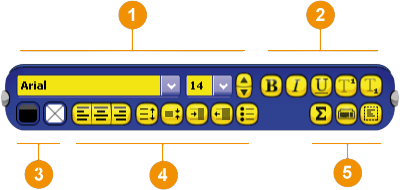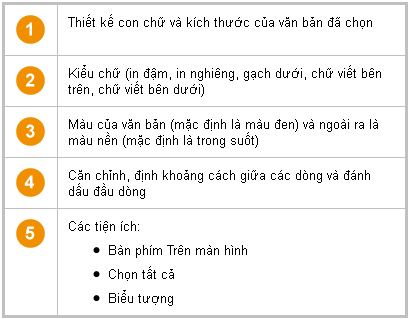1. Bổ sung văn bản (text):
ActivInspire có vài công cụ hữu dụng để bổ sung văn bản tại bảng, hoặc tại máy tính.
Cũng có thể copy, paste hoặc kéo và thả các văn bản từ tài liệu đã có ví dụ như từ một tệp tin Word, PowerPoint, …
Công cụ văn bản  trong hộp công cụ chính là cách bổ sung văn bản nhanh từ máy tính.
trong hộp công cụ chính là cách bổ sung văn bản nhanh từ máy tính.
- Nhấp vào biểu tượng văn bản  . Thanh Công cụ Định dạng sẽ mở ra và con trỏ chuyển thành
. Thanh Công cụ Định dạng sẽ mở ra và con trỏ chuyển thành  (một thanh nhỏ có một số ký tự). Thanh Công cụ Định dạng được căn chỉnh ở dưới cùng của cửa sổ ActivInspire. Có thể sử dụng nó để định dạng văn bản.
(một thanh nhỏ có một số ký tự). Thanh Công cụ Định dạng được căn chỉnh ở dưới cùng của cửa sổ ActivInspire. Có thể sử dụng nó để định dạng văn bản.
- Di chuyển con trỏ đến nơi muốn tạo văn bản và nhấp chuột. Một ô văn bản có hai cán 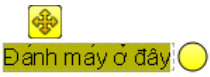 sẽ mở ra. Điều này cho phép bạn thoải mái di chuyển
sẽ mở ra. Điều này cho phép bạn thoải mái di chuyển  hoặc mở rộng
hoặc mở rộng  ô văn bản.
ô văn bản.
- Trên bàn phím máy tính, hãy nhập văn bản vào. Văn bản xuất hiện trong ô văn bản với font chữ, màu sắc và kích cỡ mặc định.
* Để sửa lỗi:
+ Chọn văn bản cần sửa lỗi. Chọn biểu tượng  trên thanh công cụ
trên thanh công cụ
 vừa xuất hiện.
vừa xuất hiện.
+ Di chuyển con trỏ đến nơi cần sửa lỗi.
+ Quét khối  các ký tự muốn thay đổi. Hãy bắt đầu gõ nội dung thay thế. Hoặc sử dụng phím Backspace hoặc Delete để xoá văn bản.
các ký tự muốn thay đổi. Hãy bắt đầu gõ nội dung thay thế. Hoặc sử dụng phím Backspace hoặc Delete để xoá văn bản.
2. Định dạng văn bản:
Thanh Công cụ Định dạng mở ra khi chọn Công cụ văn bản. Nó có các công cụ chuẩn để định dạng văn bản và biểu tượng Bàn phím Trên màn hình. Sử dụng Thanh Công cụ Định dạng để thay đổi thuộc tính của văn bản và căn lề. Ví dụ như để thay đổi màu sắc, kích thước, font chữ, bố cục ô văn bản, … của văn bản đã chọn.
Hình bên dưới minh họa Thanh Công Cụ Định Dạng đối với ActivInspire_Primary.